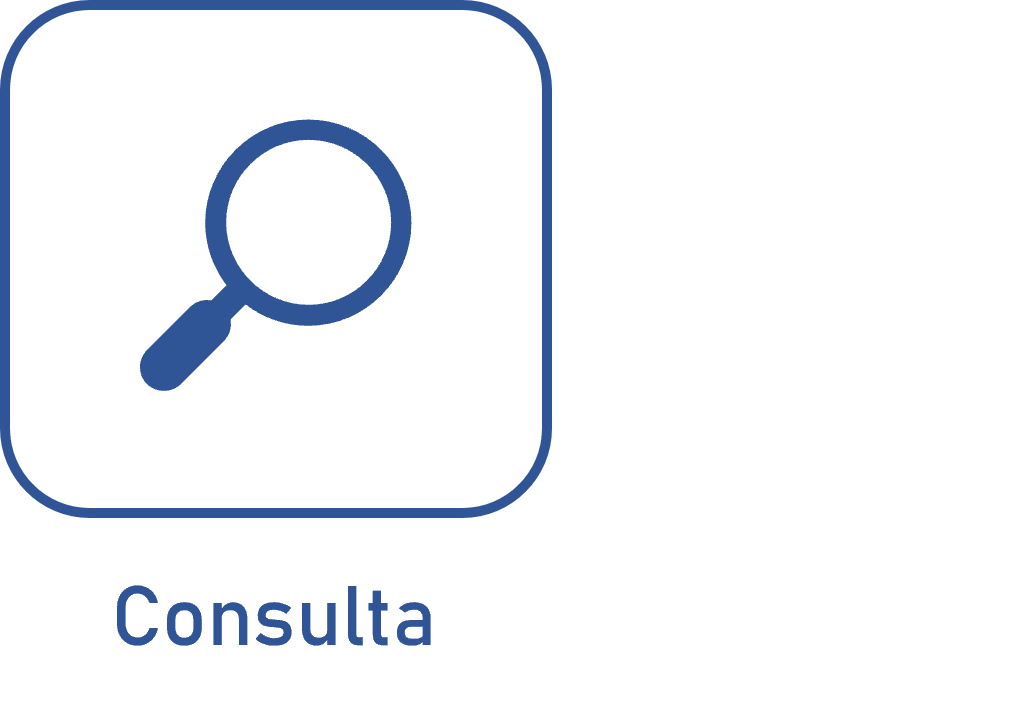Apontamento por faixa de horário
Pré-requisitos
Acesso a qualquer um dos menus a seguir:
- Menu Execução > Meu calendário.
- Menu Gestão > Assistente de agendamento.
- Menu Ferramentas > Apontamento de horas.
- Seção Apontar horas presente na tela de dados dos objetos (ações isoladas ou de plano de ação, atividades isoladas, de projeto, de verificação, de calibração e manutenções preventivas, corretivas, atividades do Kanban), no momento de sua execução.
Apresentação
O apontamento de faixa de horário permite aos usuários registrarem o tempo de trabalho.
Porém, em vez de simplesmente registrar o tempo total gasto em uma atividade, como no apontamento de horas totais, o apontamento de faixa de horário permite que o usuário especifique o período de entrada e saída de uma atividade.
Apontar horas por faixa de horário em uma atividade
A seguir, veja o passo a passo de como efetuar o apontamento de faixa de horário em um objeto em execução.
1. Acesse o menu Minhas tarefas > Execução de atividade.
2. Selecione a atividade e clique no botão  .
.
3. Na tela que será aberta, selecione a aba Apontar horas e clique no botão Incluir.
4. Preencha a data da atividade.
5. Nos campos Entrada e Saída, informe as horas de entrada e saída da atividade.

6. Feito isso, clique no botão  .
.
Conclusão
Neste artigo, apresentamos o passo a passo de como efetuar o apontamento de horas por entrada e saída em um objeto em execução. Essa abordagem fornece uma visão geral sobre como realizar esse registro de maneira eficiente e precisa.